Hogyan lehet élőben élni HD minőségben a számítógépről: Social Media Examiner
Facebook élőben Youtube élőben Élő Videó / / September 25, 2020
Kiváló minőségű élő videót szeretne használni marketingjében? Kíváncsi arra, hogy megfelelő technikai beállításokkal rendelkezik-e?
Ebben a cikkben talál tippeket és eszközöket tartalmazó ellenőrzőlistát HD minőségű élő videoszolgáltatások létrehozásához laptopjáról vagy asztali számítógépéről.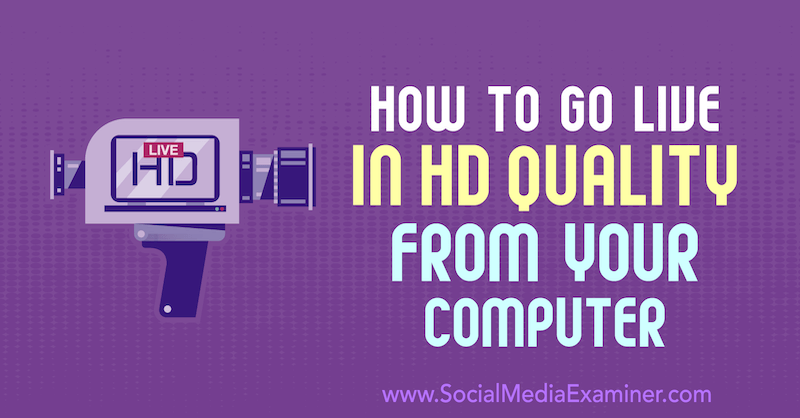
Miért érdemes élő videót sugározni nagy felbontásban?
Ha szervesen szeretné elérni a lehető legtöbb követőjét a Facebookon, a YouTube-on vagy a LinkedIn-en, élő videó nagyszerű módja annak. Ezen platformok mindegyik algoritmusa gyakran az élő közvetítésű tartalmakat helyezi előtérbe.
A hírcsatorna láthatósága mellett az élő közvetítések lehetőséget kínálnak arra, hogy kommentekkel valós időben kommunikáljanak az ügyfelekkel, és ez az elkötelezettség a jelenlétednek is kedvez. Ön és közönsége spontán kérdéseket és válaszokat folytathat, hogy valós időben segíthessen nekik, mindezt saját otthonuk vagy irodájuk kényelméből.
És ha nagyfelbontású (HD) formátumban közvetít, akkor a testbeszéd több árnyalata a kamerán jelenik meg. Az igazit könnyebb meglátni.
De hogyan kell folytatni a minőségi élő videók streamingjét, amikor nincs hatalmas költségvetése a stúdió felszerelésére? A következő lépések segítenek a HD minőségű élő videó sugárzásának megkezdésében anélkül, hogy feltörnék a bankot.
# 1: Ellenőrizze az internetkapcsolat sebességét
Sok vállalkozó és alkotó számára a kiváló minőségű élő közvetítés egyik legnagyobb akadálya a csatlakozási sebesség. Az otthoni internetes sebesség néha gyenge a feltöltési sebességgel, és sokan egy vékony laptop beállítással szeretnének közvetíteni vagy sugározni.
Rendelkezhet a világ legjobb felszerelésével, de ha az élő közvetítést Ethernet vagy más néven futja Wi-Fi (mint valószínűleg akkor lesz, ha laptopot használ), a feltöltési sebesség a legfontosabb rész.
Internetes sebességének ellenőrzéséhez végezzen Google-keresést a „futtassa a sebesség tesztet”, és kattintson a Futtatás sebesség tesztre a gyors diagnosztika futtatásához.
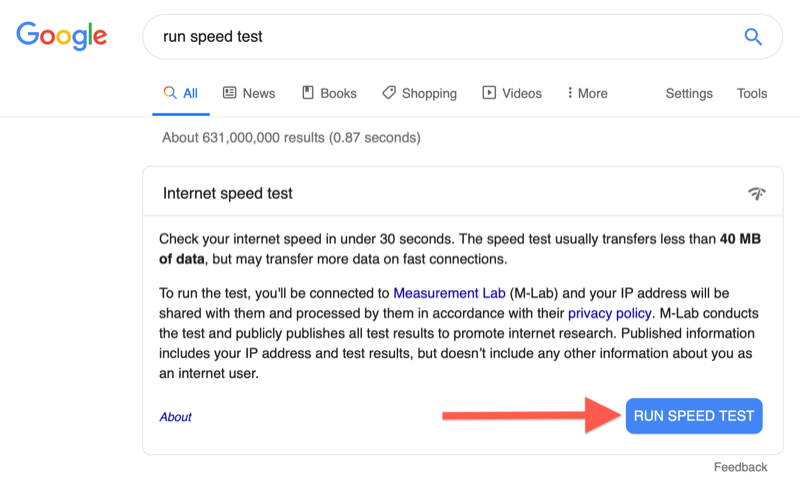
HD élő közvetítéshez feltöltési sebességének törölnie kell 5 Mbps sebességet, és 10 Mbps sebesség ajánlott. Győződjön meg arról is, hogy internetes forrását a lehető legszabadabban szentelheti-e az élő közvetítésnek. (Különösen az otthoni beállításoknál sok okos eszköz lehet csatlakoztatva a Wi-Fi-hez, ami zavarhatja az élő közvetítést.)
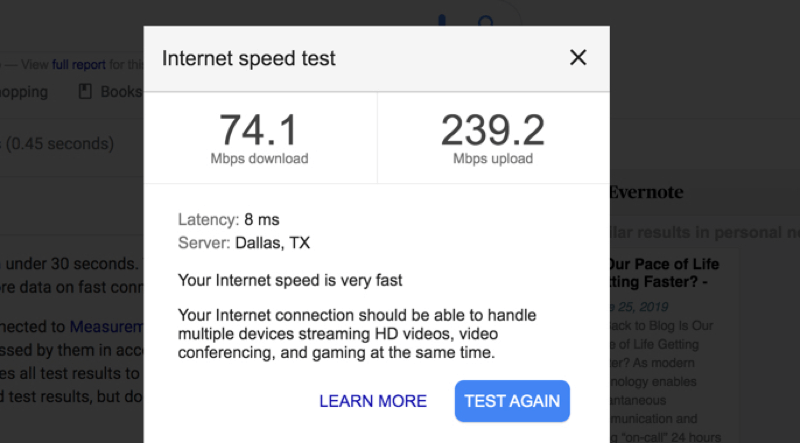
Ezenkívül bármely Wi-Fi-hálózat tapasztalhatja az interferencia pillanatait. Annak érdekében, hogy a legerősebb kapcsolat legyen, fontolja meg az Ethernet-kábel csatlakoztatását a számítógépéhez.
# 2: Tárhely felszabadítása a laptopon
Az interferencia másik gyakori forrása a túlterhelt eszköz. A legtöbb fogyasztói laptopot nem úgy tervezték, hogy valós időben HD-felvételeket töltsön fel, de sok tartalomkészítő ezt a könnyebbség és a rugalmasság érdekében teszi, beleértve én is.
Szabadítson fel a lehető legtöbb tárhelyet, hogy laptopja motorja teljes gázzal járjon. A legjobb gyakorlat az, ha külső merevlemezt használ a fájlokhoz, vagy mindent feltöltenek a felhőtárolóba, és a merevlemezt szabadon tartják.
„De nem csak streaming? Ezt a videót nem is mentem a meghajtómra! " Lehet, hogy ez igaz, de a HD élő közvetítéssel szeretné kezelni a laptop hőjét. Ha a merevlemez megtelt vagy majdnem megtelt, akkor a készüléknek sokkal többet kell dolgoznia a lépéstartás érdekében, és a hosszan tartó hő idővel károsíthatja a számítógépet, vagy lerövidítheti annak élettartamát.
# 3: Válasszon egy fényképezőgépet, amely HD minőségben képes élőben közvetíteni
Ebben a cikkben két típusú fényképezőgép-kategóriára fogunk összpontosítani: digitális egylencsés reflex (DSLR) / tükör nélküli kamerák és videokamerák.
A DSLR és a tükör nélküli fényképezőgépeket eredetileg fényképezésre tervezték. Mivel azonban könnyűek és hordozhatóak, sokan úgy döntenek, hogy élő közvetítéshez használják őket, és a fényképezőgép-gyártók alkalmazkodnak ahhoz, hogy az újabb modelleket élő videóbaráttá tegyék.
A legtöbb DSLR fényképezőgépet és tükör nélküli fényképezőgépet úgy tervezték, hogy 30 perc alatt befejezzék a videót, hogy megakadályozzák a kamera túlmelegedését. Ha 30 percnél hosszabb élő közvetítést tervez, akkor ez nem biztos, hogy a legjobb megoldás az Ön számára.
Egyes kamerák nem tudják kikapcsolni a felhasználói felület (felhasználói felület) adatait a képernyőn, így ha megpróbál élőben közvetíteni ezen kamerák egyikével, akkor nem lesz képes tiszta videofelvételt készíteni. Válasszon olyan fényképezőgépet, amely képes valamilyen típusú HDMI kimenet tisztítására. Amit a kamera vagy a kamera képernyőjén lát, pontosan az jelenik meg az élő közvetítésben.
Kutassa meg a használni kívánt kamerát, hogy megbizonyosodjon arról, hogy a képadatok átkapcsolása opció. Egy gyors Google-keresés a „tiszta HDMI használatáról”, valamint a fényképezőgép modellje segít abban, hogy a kiválasztott kamera képes legyen elvégezni ezt a feladatot.
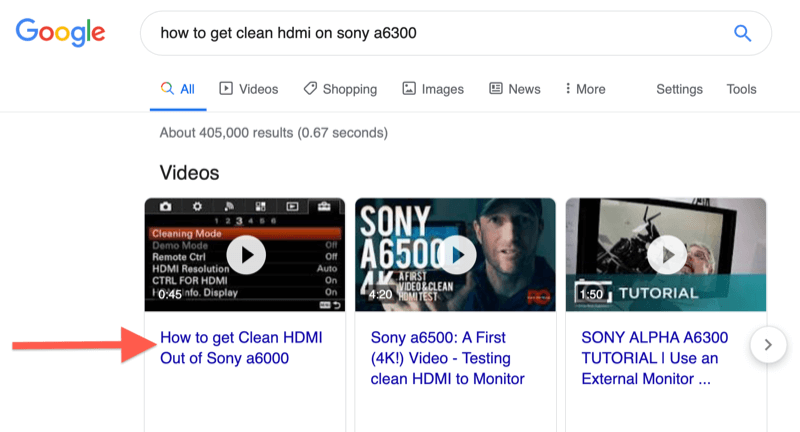
A kamerákhoz képest a kamerák kissé nagyobbak. De ha tudod, hogy sok 30 percnél hosszabb élő közvetítést fogsz készíteni, akkor a videokamera megvásárlása bölcs befektetés lehet.
A belépő szintű videokamera elvégezheti a munkát. Akkor is jó lehetőség, ha a jövőben úgy látja, hogy többkamerás beállítást végez. Luria Petrucci megosztotta az élő videokészülékek négy szintje ez segíthet megtalálni a költségkeretének megfelelő beállítást.
# 4: Csatlakoztassa a fényképezőgép HDMI vagy SDI portját az USB-hez
Ahhoz, hogy 1080p vagy 4K méretű felvételeket készítsen a fényképezőgépről a laptopra vagy az asztali számítógépre, szüksége van a átalakító hogy valós időben konvertáld a HDMI videó feedet USB-barát tartalommá. Ehhez HDMI-USB átalakítóra vagy HDMI rögzítőkártyára lesz szükség.
Számos különböző típusú átalakító létezik a piacon. A népszerű márkák közé tartozik Fekete mágia és A macska. Halott egyszerű plug-and-play beállítást akartam, ezért a AJA U-TAP csatlakozó (345 USD MSRP).

Van egy verzióm, amely HDMI bemenettel rendelkezik. Ha olyan kamerát használ, amely SDI bemenetet használ, akkor nekik is ez a lehetőségük van. Az SDI bemenetek gyakoribbak a csúcskategóriás fényképezőgépeken, például a TV-minőségű fényképezőgépeken, mert a női rész a férfi részre csavarodik, így ha valaki zsinóron akad, az nem húzza ki az áramot.
# 5: Válassza ki az Élő közvetítés hangforrását
Kétféleképpen lehet megoldani a hangot, amikor HD-ban élőben közvetít DSLR / tükör nélküli fényképezőgépből vagy videokamerából.
Az egyik lehetőség az, hogy mikrofont csatol a kamerához, amelyet a video bemenetéhez használ, így minden egy helyről származik. Ennek vizualizálása érdekében fegyvermikrofont csatolhatok a fényképezőgép tetejére, az itt látható módon:

Ennek a megközelítésnek az az előnye, hogy a hang és a videó szinkronizálásra kerül, mivel az összes tartalom ugyanabból a forrásból származik.
Ha már rendelkezik valamilyen audio berendezéssel, és egy időben frissít egy kicsit, akkor azt is megteheti, hogy az audio és a videó külön helyről érkezzen. Például elkezdtem a Kék Yeti mikrofon (129,99 USD MSRP). Ezt a mikrofont még mindig rendszeresen használom a mindennapi munkám során, ezért ehhez a beállításhoz behúztam az audiofájlomba.
Szerezzen YouTube marketing képzést - online!

Javítani szeretné elkötelezettségét és eladásait a YouTube segítségével? Ezután csatlakozzon a YouTube marketingszakértők legnagyobb és legjobb összejöveteléhez, amikor megosztják bevált stratégiáikat. Lépésről-lépésre élő, erre összpontosító utasításokat kap YouTube stratégia, videók készítése és YouTube hirdetések. Legyen vállalata és ügyfelei YouTube-marketinghőse, amikor olyan stratégiákat valósít meg, amelyek bizonyított eredményeket érnek el. Ez egy élő online képzési esemény a barátaidtól a Social Media Examiner-nél.
KATTINTSON IDE A RÉSZLETEKHEZ - AZ AKCIÓ SZEPTEMBER 22-NEK VÉGE!Lehet, hogy egyszerre néhány különböző USB bemenetet táplál a laptopjába, ezért fontolja meg, hogy beszerezzen magának egy minőségi multi-USB adaptert. Az Anker által készített termékek befektetésnek számítanak, de megéri. Az alább látható 5 bemeneti adaptert használom a fényképezőgép, a mikrofon, az Ethernet kábel és az egér csatlakoztatásához élő közvetítés közben. (Ez jól működik, mert a MacBook Pro-nak csak két portja van, így az egyik port ehhez az adapterhez, a másik az áramforráshoz kerül.)
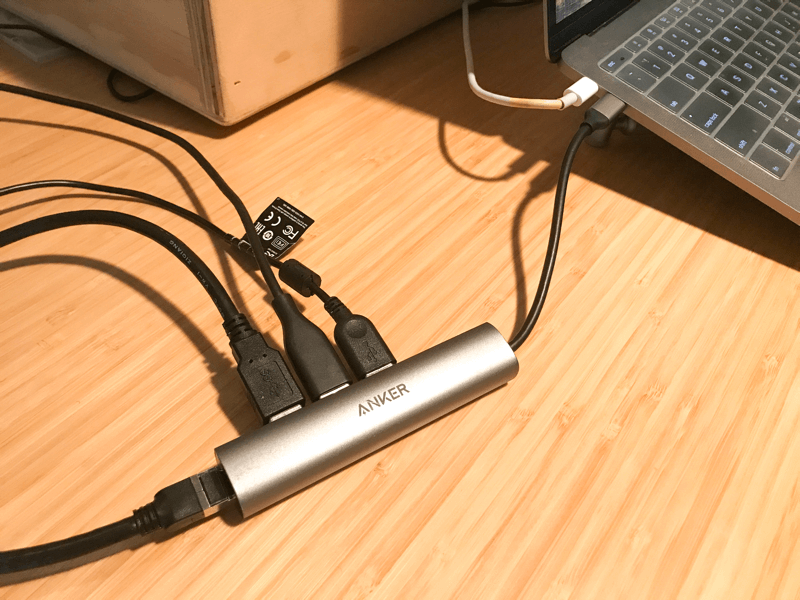
Mindennek beállítása eltarthat egy ideig. Számos telepítési útmutatót talál az interneten. Különösen tetszett és elfogadtam Wistia Soapbox Station bemutatója (de Sony A6300-mal, Sony A6000 helyett). Ezt a beállítást használtam az adott adáshoz:

A Soapbox beállításban az tetszik, hogy a dobozt otthonom vagy irodám körül tudom szállítani, bedughatom és elmehetek. Itt van egy beállítás, amelyet a konyhai asztalomból tudok elvégezni, és amelyhez csak egy plug-in szükséges:
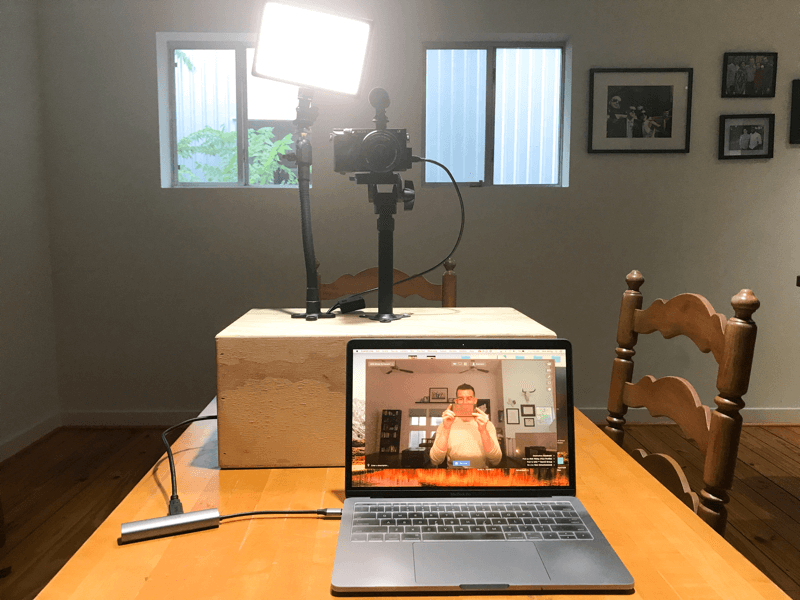
# 6: Válasszon egy szoftverbeállítást az élő videó közvetítéséhez
Van néhány különféle szoftveres lehetősége az élő közvetítéshez, és mielőtt választana egyet, a legjobb, ha meghatározza, milyen csengőket és sípokat szeretne.
A legegyszerűbb lehetőség az, hogy natív módon közvetítenek az Ön által választott platformra. Mivel rendelkezik konverterrel, a Facebook vagy a YouTube lehetővé teszi, hogy audio és video kimenetként válassza ki a konvertert. Csak állítsa be és menjen!
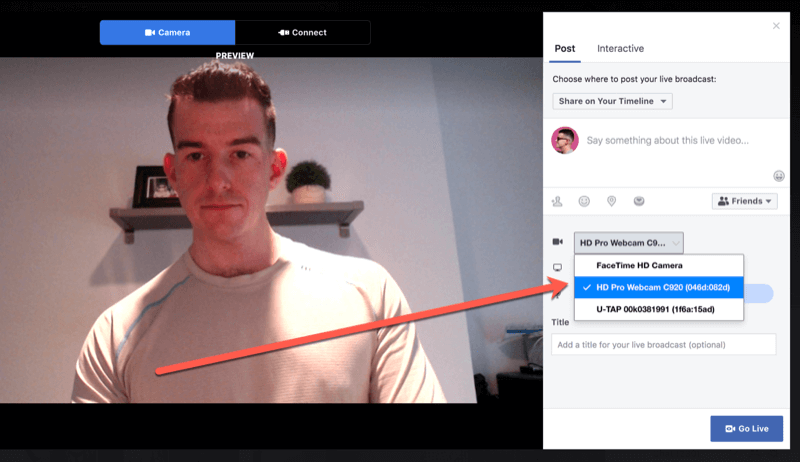
Ha logót vagy szép fedvényeket szeretne használni, vagy előre-hátra váltogatna egy képernyőmegosztás vagy több kamera között, akkor érdemes harmadik féltől származó szoftvert használni, mint pl. Zoomolás (ingyenes és fizetett tervek, havi 14,99 USD-tól kezdődően), Lenni. Élő (ingyenes és fizetett tervek, $ 29.99 / hó kezdettel), Wirecast (249 USD és több), vagy vMix (A HD kiadások 60 dollárnál kezdődnek).
A telepítést egyetlen MacBook Pro-n futtatom, és szeretek előre-hátra váltani a közvetlen kamerába felvétel és a képernyőmegosztás között, így a választott szoftverem Ecamm Live (a tervek havi 15 dollárnál kezdődnek).
Az Ecamm Live szolgáltatásban különféle beállításokkal készíthetem a „jeleneteket”, majd gyorsbillentyűkkel válthatok előre-hátra több beállítás között. Itt van a közvetlen kamerába beállítás:
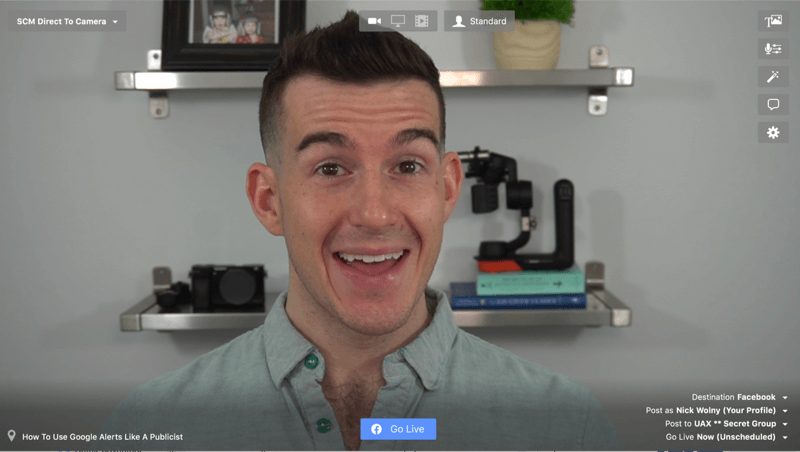
Az egyes beállításokhoz elmenthetem a választott kamerámat és mikrofonomat is. Szemléltetésképpen a fényképezőgépemet klipes webkamerára kapcsolom, amikor képernyőmegosztást folytatok, így úgy tűnik, hogy inkább a képernyőt nézem, nem pedig lefele.
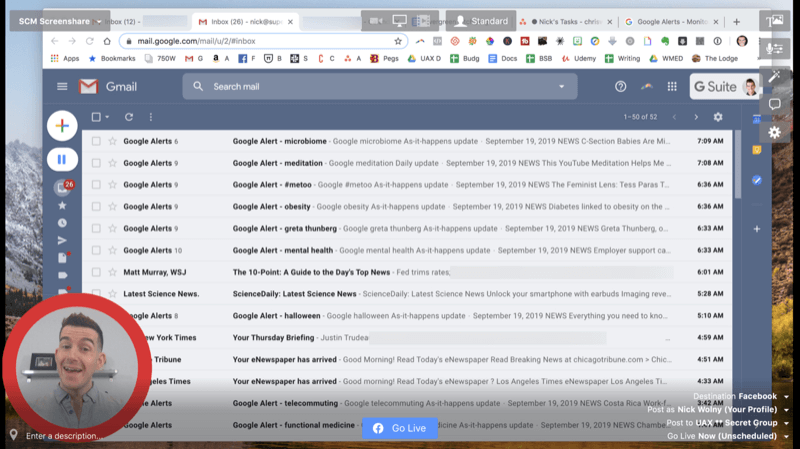
Megjegyzéseit megjelenítheti az Ecamm ablakaiban is, kivéve, ha egy titkos Facebook-csoportba közvetít. Az engedélykorlátozások miatt láthatja a megjegyzéseket, de azt nem, aki kommentál.
Mivel a videót nem a laptop webkameráján vagy a rögzíthető webkamerán keresztül fogja futtatni, ne felejtse el az élő közvetítés során közvetlenül a kamerába nézni, ne a számítógép képernyőjére.
Ehhez némi gyakorlat vagy áthelyezés szükséges, különösen azért, hogy hatékonyan lássuk a megjegyzéseket, amikor bejönnek. Ebben a példában élő közvetítést folytattam egy titkos Facebook ügyfélcsoportnak. Szerettem volna tudni, ki mit kommentál, ezért az élő hírcsatornámmal a fényképezőgép alá helyeztem a telefonomat. Kicsi, de ott van!
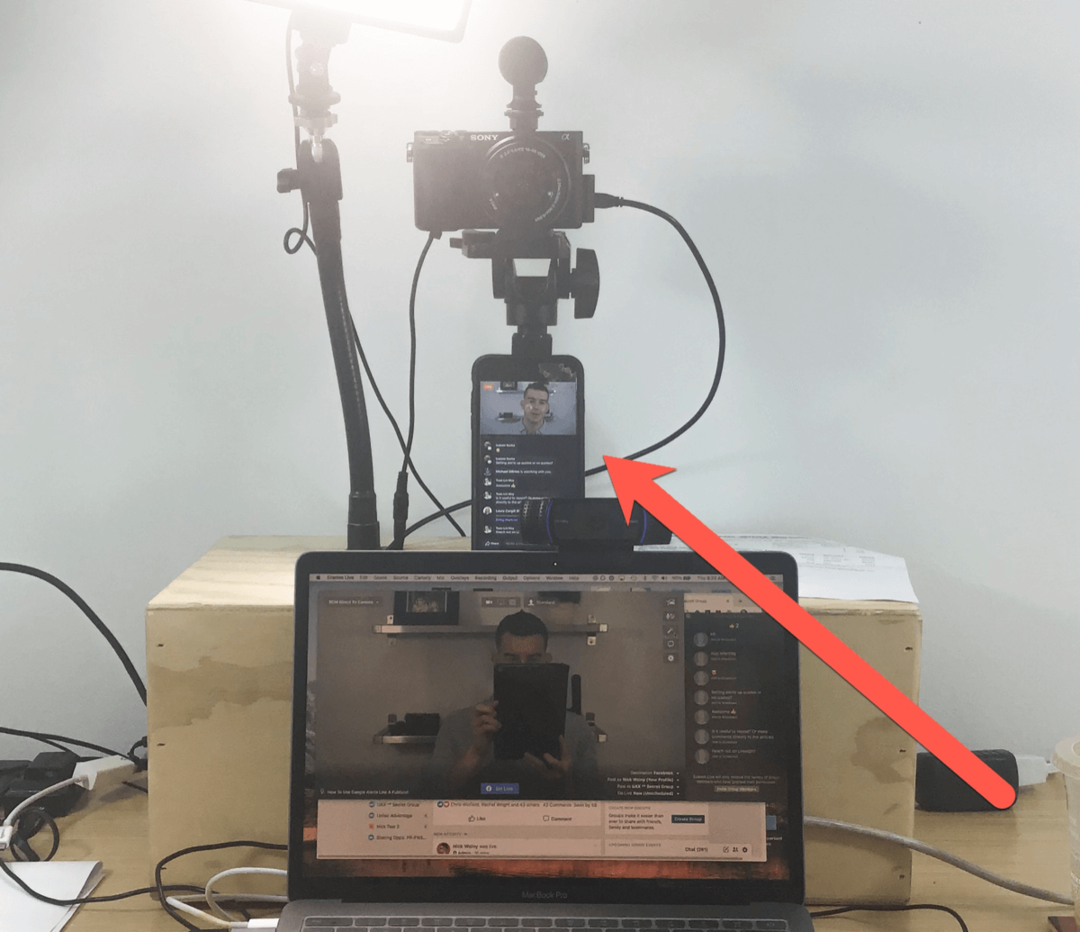
Ha ezt a lehetőséget választja, ne felejtse el teljesen lefelé fordítani a telefon hangját, hogy ne találjon hangzengést.
# 7: Tesztelje az élő közvetítés beállításait
Ha újabban élsz az élő közvetítéssel, akkor úgy érezheted, hogy sok technikát kell egyszerre futtatni, és van! Fontolja meg egy külön oldal (például egy Facebook üzleti oldal) készítését, amelyet fiktív fiókként használhat az élő közvetítések tesztelésére és megtekintésére, mielőtt élőben járna a világon.
Néhány tesztelendő dolog az élő közvetítés során:
- Világítás: Mivel a csúcskategóriás kamerák testreszabhatóbb beállításokkal rendelkeznek, előfordulhat, hogy a környezettel és a világítással kell igazodnia, hogy jól látható legyen.
- Hangminőség: Ellenőrizze, hogy a hangja tiszta állapotban érkezik-e be, és nincs-e szokatlan késés az audio- és videotáblák között.
- Optika: Gyakoroljon egyenesen a kamerába nézést vagy a kívánt látványterv létrehozását. Ha zavaró elemek vannak a háttérben, vagy a fókuszálási problémák vannak a kamerájával, vigyázzon azokra most, hogy ne kelljen aggódnia miattuk az élő közvetítés közepén.
Ha különböző jeleneteket csinál, gyakorolja a váltást a jelenetek között.
Tippek a közönség bevonására élő videó közben (és után)
Élsz! Közvetlen kamerába történő élő közvetítés során néhány dolgot megtehet, hogy megőrizze nyugalmát, miközben növeli az elkötelezettséget.
Fektesse le az élő közvetítés és az ismétlés alapelveit. Ne feledje, hogy a legtöbb ember meg fogja nézni az ismétlést. Arra ösztönözze az élő nézőket és a visszajátszó nézőket, hogy kommentálják őket.
Szeretném tudomásul venni, hogy valaki feltett egy kérdést, és olyannak látom a kérdését, mint „Bob, látom a kérdését, pillanatok alatt visszatérünk hozzá. ” Ez segít a nézőknek abban, hogy ha részt vesznek, megválaszolják kérdéseiket és észrevételeiket érvényesítették. Ez megakadályozza azt is, hogy előadása során többször is elveszítse gondolatmenetét.
Ha a képernyők közötti váltást tervezi, hasznos visszatérni a közvetlen kamera-jelenethez, hogy az emberek láthassák az arcát, és értékeljék a beállítás minőségét.
Az élő közvetítés után a Facebookon gyakran elmaradt taktika az, hogy visszamegy, reagál és válaszol az adás során kapott minden megjegyzésre. Ez elősegíti a beszélgetések előmozdítását és tovább növeli a visszajátszás láthatóságát.
Következtetés
A legtöbb közösségi média felhasználó képes élő videofelvételeket sugározni, de nincs beállítva arra, hogy a sugárzás minőségének ezen a szintjén álljon elő. Időt és erőforrásokat fektetve élő közvetítésű játékának fejlesztésére a zaj fölé emelkedhet, állítsa le a felhasználókat görgetés közben, és izgassa az embereket, hogy valós időben vegyenek részt a nagy felbontású élményben.
Mit gondolsz? Élőben élsz a számítógépedről? Milyen tippeket és trükköket tud ajánlani. Ossza meg gondolatait az alábbi megjegyzésekben.
További cikkek az élő videóval történő marketingről:
- Fedezze fel, hogyan lehet élő videót használni a termékbemutatón.
- Fedezzen fel hat módszert a potenciális ügyfelek fejlesztésére és az értékesítés növelésére az élő videó segítségével.
- Ismerje meg, hogyan lehet egyszerűen továbbítani a többkamerás élő videót a Facebook Live szolgáltatáshoz.



